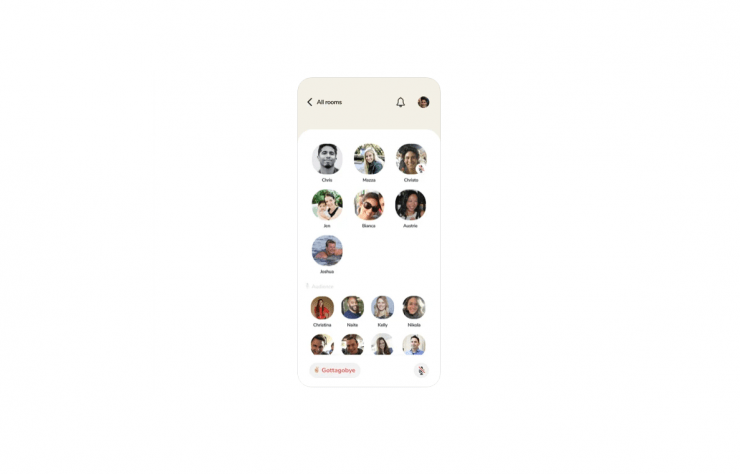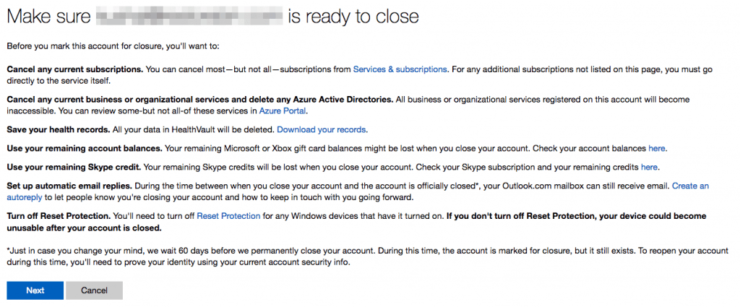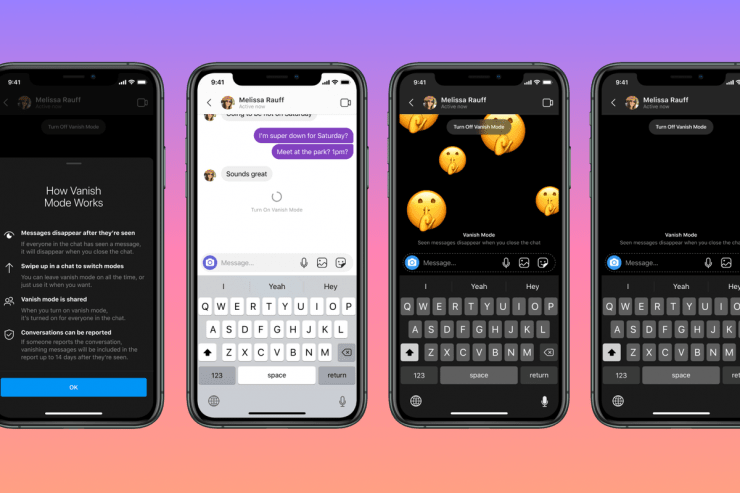Како да избришете ћаскање или разговоре у Мицрософт тимовима?
Садржај:
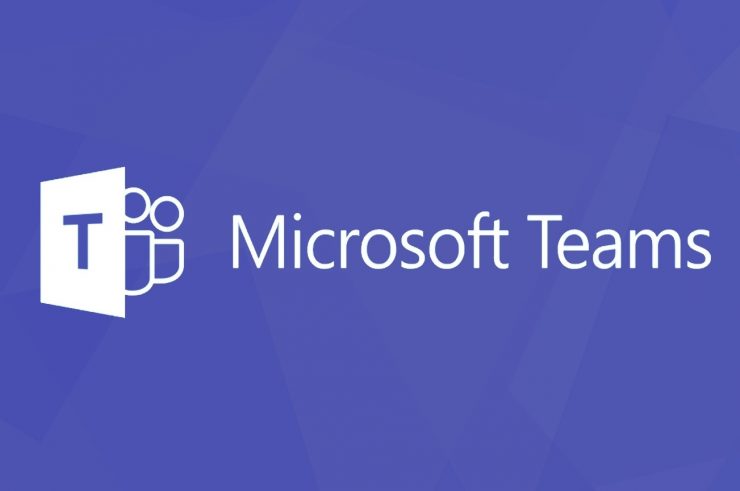
Што се тиче видео позива и конференцијаапликације, чини се да је велики део корисника склон понудама компаније Мицрософт. Бити део Мицрософт 365 Оффице Суите и имати могућност повезивања налога са Скипеом показало се као два главна фактора који разликују ову апликацију.
Уз то, још увек постоје неке сиве површинето треба решити. Два најчешће постављана упита у вези са овом апликацијом односе се на могућност брисања ћаскања и разговора. И у овом водичу ћемо одговорити на обојицу. Дакле, без даљег одлагања, кренимо.
↑ Како избрисати послате поруке у Мицрософт тимовима?
Брисање сопствених порука у тимовима прилично је једноставно. Само следите кораке у наставку и задатак је завршен:
- Покрените Апликација Мицрософт Теамс на рачунару.
- Затим задржите показивач изнад поруке коју треба избрисати.
- Сада кликните на три водоравне тачке, а затим на Избриши из падајућег менија. Садржај поруке ће бити избрисан.

- Међутим, тај простор не би могао да остане празан. Уместо Мицрософт тимова ће приказати „Ова порука је избрисана”Обавештење.

- Даље, ако желите да опозовете ову одлуку, само притисните Опозови дугме и та порука ће се вратити.
Дакле, ово су били кораци за брисање порука у Мицрософт Теамс-у. Погледајмо сада како да избришемо целу конверзацију или поруке које су послали други корисници.
↑ Како избрисати разговоре у Мицрософт тимовима?
Ако је нит разговора прикупио аобиља порука током времена, али оне више нису потребне, онда је најбоље да се избрише цео разговор. Упутства за исто већ је затражило преко 4000 корисника преко на Мицрософт форум за подршку. Па како се може извршити овај задатак?
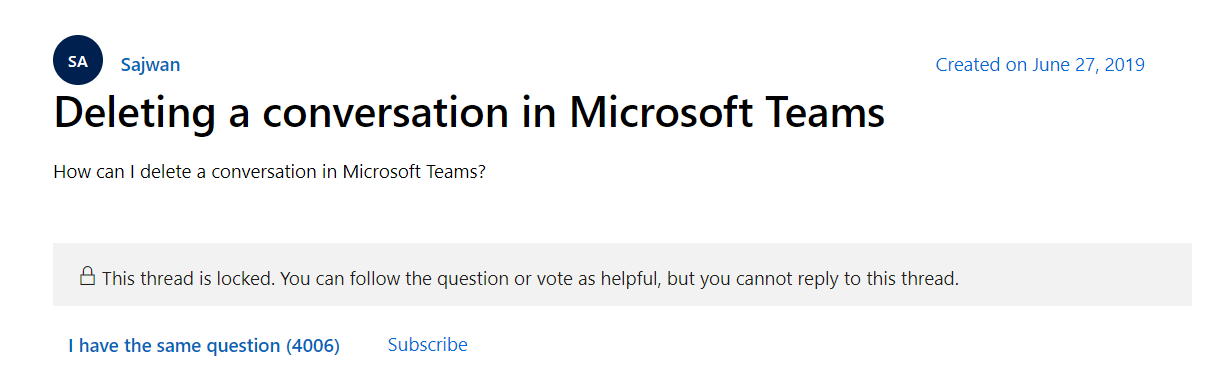
Па, од сада не постоји начин за брисањеразговоре у Мицрософт Теамс-у. Иако је одсуство тако важне особине дефинитивно прилично изненађујуће и разбеснеће у једнаким мерама, чини се да ипак постоји сребрна подстава. Ово питање је већ покренуто на Страница Мицрософт Теамс УсерВоице и један је од најпопуларнијих упита.

Одговор инжењера Мицрософт Теамс-асугерише да је функција у прегледу. Нажалост, прошло је већ око 8 месеци, али тек треба да сведочимо о даљем развоју догађаја у вези са истим.
У међувремену постоји неколико заобилазних решењада бисте могли да испробате. Иако не би дали тачно исту километражу као брисање разговора, али могли би барем донекле да ублаже овај проблем.
Прва у овом погледу је да сакрити то ћаскање.Ово чини управо онако како му само име говори - сакривање ћаскања тог одређеног корисника са контролне табле. Следећи пут када вам пошаљу поруку, ћаскање ће се поново појавити. Можете и ручно да потражите профил тог корисника и поново ће се појавити екран разговора. Дакле, ако желите да испробате, кликните десним тастером миша на име пошиљаоца и изаберите опцију Сакриј.

Други приступ је да нијеми овај разговор.Када то учините, и даље ћете добијати поруке као и раније, али нећете бити обавештени о истим. Даље, такође можете сакрити ово пригушено ћаскање. Да бисте то урадили, кликните десним тастером миша на корисничко име и изаберите Искључи звук. Затим поново кликните десним тастером миша на то име и овог пута изаберите Сакриј (опционално).
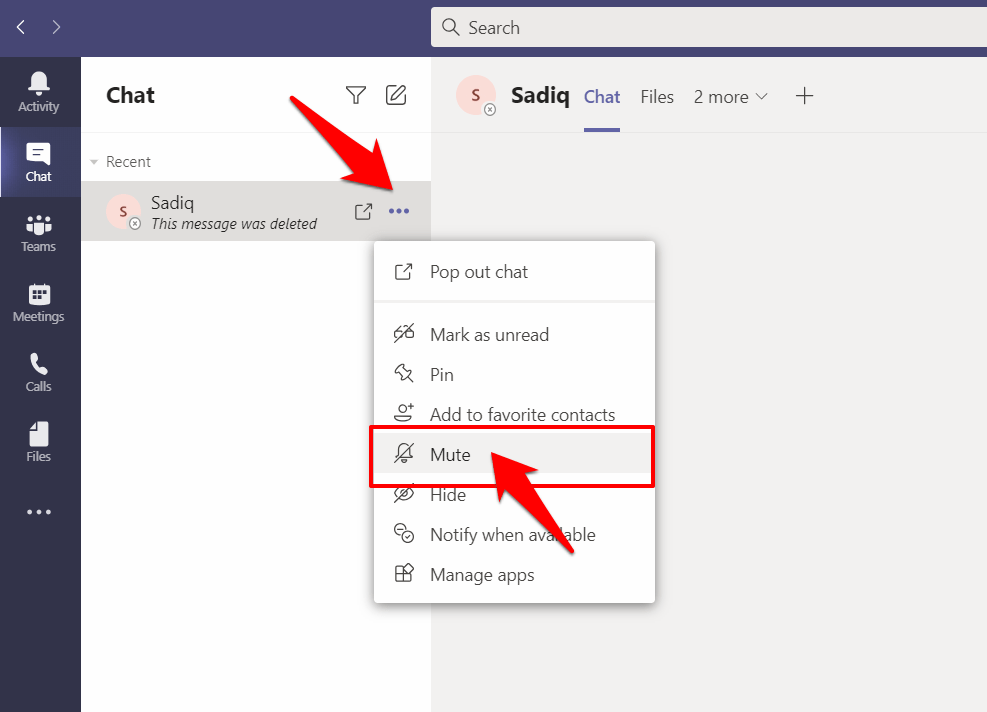
↑ Закључак
Дакле, ово је било све из овог водича о томе како да избришетећаскања и разговоре у Мицрософт Теамс-у. Као што сте могли приметити, не постоји ниједан изворни метод којим би се наведено могло постићи. Чини се да је сакривање и утишавање ћаскања најбоља опција којом тренутно располажемо.
Иако сте могли да избришете своје поруке изнит разговора, али ово захтева много напора. Даље, ни крајњи резултати не би били од велике помоћи, јер би поруке пошиљаоца и даље биле тамо. Уз све то, када и када ова функција пређе у апликацију, ажурираћемо овај водич у складу с тим. Зато не заборавите да ову страницу обележите!
Трикови
Трикови